La box domotique Tydom de chez Delta Dore
A quoi sert la box Delta Dore Tydom ?
Tout contrôler avec 1 seule appli
Gratuite et sans abonnement, l'application Tydom permet de régler, surveiller et personnaliser tous les équipements domotiques et résidentiels de chez Delta Dore : du chauffage à l'éclairage, en passant par la porte de garage et les alarmes de sécurité.
Le confort au quotidien
Votre client peut, à chaque instant de son quotidien, programmer les petits moments de la vie dans le Tydom. Que ce soit la synchronisation des volets roulants avec le réveil du téléphone ou encore l'extinction des lumières dès son départ. Divers scénarios personnalisés sont possibles.
L'éventail des possibles
Car la box Tydom est avant tout un service auprès de l'utilisateur, ses possibilités s'étoffent chaque année avec de nouveaux produits compatibles (Delta Dore Connected) de grandes marques (Chappée, Atlantic, ELM Leblanc, ...). La maison connectée de demain existe dès aujourd'hui avec Delta Dore et ses différentes gammes de thermostats.
Une solution évolutive
Présentez la box Tydom à votre client comme un produit dans l'ère du temps et d'avenir, capable à la fois de s'adapter aux saisons, aux transitions énergétiques et environnementales.
Comment raccorder le Tydom à une box internet ?
- Branchez le câble Ethernet RJ45 du Tydom à la box internet
- Mettez sous tension le Tydom de chez Delta Dore
- Patientez le temps que le voyant du Tydom passe au vert
Téléchargez sur le mobile de votre client l'application Tydom puis programmez avec lui les scenarios nécessaires à une utilisation quotidienne ou hebdomadaire. Grâce à cette fonction, il est possible de changer à toute heure différents paramètres dans la maison connectée des résidents (température à 20°C à 8h, alarme à 9h, ouverture de la porte de garage à 9h05, etc.). Une fois cela de fait, vous pouvez commencer la programmation technique.
Comment programmer le Tydom de chez Delta Dore ?
- Cherchez le code MAC au dos de la box domotique Tydom 1.0
- Dans la partie "identifiant" de l'application mobile, indiquez les 6 derniers caractères du code MAC
- Cliquez sur "Connexion"
- Quand le message indiquant l'utilisation d'un serveur inconnu apparaît, acceptez-le
- A présent, votre client doit choisir un mot de passe de sécurité et le taper 2 fois. Conseillez-lui de le noter quelque part pour qu'il puisse toujours avoir accès à son compte
- Une fois que votre client a validé cette information, le voyant vert de la box Tydom clignote : l'utilisateur est reconnu comme connecté
A savoir que même sans wifi, l'utilisateur a accès a son application avec un réseau mobile (3G, 4G ou encore 5G). En cas d'échec de connexion, votre commercial et l'équipe de chez Delta Dore restent à vos côtés pour assurer confort et service à votre clientèle.
Comment créer une règle NAT sur le Tydom de chez Delta Dore ?
Via le site du fournisseur internet de votre client, connectez-vous à son compte utilisateur puis assurez-vous que le DHCP soit activé dans la partie "Configuration du routeur". Ensuite, assurez-vous que l'Upnp soit actif uniquement en local pour ensuite rediriger des NAT (redirection des ports).
- Dans l'application Tydom, allez dans les réglages
- Sélectionnez Site > Nouveau site > Accès distant
- Réalisez une configuration manuelle du Tydom 1.0
- Récupérez l'adresse IP du Tydom
- Sur le site du fournisseur, remplissez les informations nécessaires à création de la règle (adresse IP, le port public, ...).
Les types de voyants du Tydom
- Clignotement multi-couleur : recherche de connexion
- Clignotement vert : détection d'un nouvel utilisateur
- Vert constant : Tydom opérationnel
- Orange constant : Tydom en attente de connexion
- Orange clignotant : Tydom en cours de connexion via l'application mobile
- Clignotement bleu 2 fois après pression : le DHCP est ok et l'Upnp (reconnaissance box internet - passerelle Tydom) en anomalie. Dans ce cas, connectez-vous à la box internet







